Pestaña Chat
Pestaña Chat
En la pestaña “Chat” podrá comunicarse directamente con su equipo de atención en cualquier momento, a través de un sistema seguro de mensajería bidireccional. Es como los mensajes de texto, pero más seguro para proteger su información sanitaria.
Nota: Es posible que su equipo de cuidados no responda inmediatamente. Si necesita hablar con un médico, o si su situación es de urgencia, llame a los servicios de emergencia o a su médico directamente. Wellframe no debe usarse en caso de emergencias.
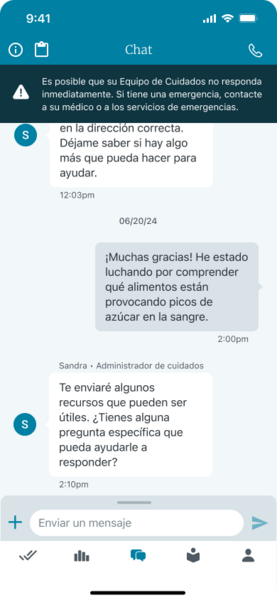
Archivos Adjuntos
La pestaña “Chat” le da la posibilidad de enviar y recibir archivos adjuntos de forma segura entre usted y su equipo de cuidados, lo que incluye fotografías y archivos (como fotografías de una herida, instrucciones para el alta o facturas médicas que quiera evaluar).
Cómo agregar un archivo adjunto:
- Toque la pestaña “Chat” en la aplicación. (Nota: si esta es la primera vez que usa la pestaña “Chat”, aparecerá un mensaje emergente que explica para qué sirve la función “Chat” y cómo puede mejorar su experiencia con la aplicación).
- Toque el menú más “+”, a la izquierda de la casilla de texto.
- Luego se le darán 3 opciones de archivos adjuntos:
- Fotos guardadas: elija una fotografía entre las imágenes existentes guardadas en su dispositivo (puede elegir hasta 10 imágenes por vez).
- Tome una foto: tome una fotografía nueva con la cámara de su dispositivo.
- Elija un archivo: adjunte un documento guardado en su dispositivo.
- Una vez que haya adjuntado el/los archivo(s) de su preferencia, podrá escribir en el cuadro de texto para proporcionar un contexto o añadir información adicional relacionada con el archivo adjunto, si fuese necesario.
- Para enviar su(s) archivo(s) y el mensaje, toque el botón de envío (el ícono de avión de papel que está a la derecha del cuadro de texto).
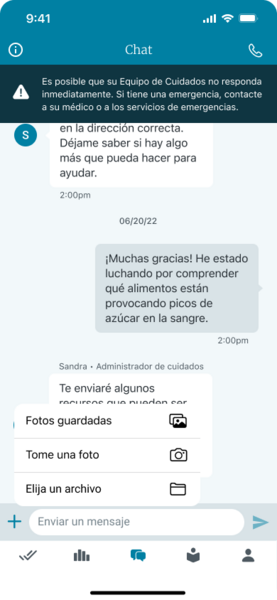
Tipos De Archivos y Límites
Tipos de archivos compatibles:
- .pdf.
- .jpg/.jpeg (Nota: el formato de imagen predeterminado de iPhone iOS es .HEIC, el cual convertiremos a .jpg al cargarse).
- .png.
Límites de tamaño de archivo:
- El límite máximo de tamaño de archivo es de 2 MB.
- Si usted carga imágenes mayores a 2 MB en la aplicación, estas se ajustarán para que su tamaño no exceda el límite de tamaño máximo para los archivos, que es de 2 MB.
- Los archivos PDF mayores a 2 MB no se ajustan automáticamente, así que será necesario que usted los ajuste antes de poder cargarlos.
Análisis de virus:
- Se analizarán todos los archivos cargados, para asegurarnos de que sea seguro guardarlos y abrirlos.
- Aparecerá un mensaje si el archivo no pasa el análisis de seguridad y el archivo no se guardará ni se mostrará si no pasa el análisis.
Eliminar archivos adjuntos:
- Usted y su equipo de cuidados podrán eliminar cualquier archivo adjunto que hayan cargado con la aplicación, aunque usted no podrá eliminar los archivos adjuntos que haya cargado su equipo de cuidados.
- Luego de eliminar el mensaje, aparecerá un mensaje visible para usted y su equipo de cuidados, que indicará quién eliminó el archivo y cuándo lo hizo.
Instrucciones
Su equipo de cuidados también puede enviarle instrucciones e información importante a su aplicación que puede leer fácilmente sin la necesidad de desplazarse por diferentes conversaciones para encontrarla.
El ícono del portapapeles en la parte superior izquierda de la pestaña “Chat” incluirá las instrucciones o información que usted y su equipo de cuidados deseen mantener en un solo lugar.
Si configuró notificaciones en la aplicación, recibirá un mensaje cada vez que su equipo de cuidados haya agregado o editado algo en sus instrucciones.